Sådan afinstalleres McAfee fuldstændigt på Windows
Miscellanea / / October 18, 2023
Adskillige bærbare computerproducenter samarbejder med tredjeparts antivirussoftwareløsninger som McAfee for at beskytte dit nye køb mod onlinetrusler og falske filer. Selvom antivirussoftware var afgørende i Windows 8-dagene, er det ikke længere relevant i Windows 11. Microsoft har forbedret Windows Security-appen med stormskridt i de seneste par opdateringer. Du kan nu slippe af med McAfee fra din pc.

McAfee kommer med en 30-dages gratis prøveperiode. Derefter skal du betale for et abonnement for at nyde fuld beskyttelse på din computer. Hvis du ikke ønsker at beskæftige dig med McAfee-produkter, skal du bruge nedenstående tricks til at afinstallere McAfee Total Protection på Windows helt.
Hvorfor skal du fjerne McAfee på Windows
McAfee kan føles som en unødvendig tilføjelse til din hjemmecomputer, da du allerede får Microsoft Defender i Windows. Desuden, hvis du for det meste stoler på Microsoft Store til at downloade apps og tjenester, har du ikke brug for tredjeparts antivirussoftware i første omgang.
Dengang, hvor appsituationen var tør i Windows Store (tidligere navn), plejede folk at stole på nettet for at installere software. Det var ikke den bedste praksis med hensyn til sikkerhed og privatliv. En anti-virus software bruges til at scanne sådanne ubekræftede filer i baggrunden for at forhindre falske filer i at hobe sig op på pc'en.

Det er ikke længere tilfældet. Microsoft Store huser populære apps, og standard Windows Security-softwaren er også ret effektiv. Desuden kører apps som McAfee ved systemstart og baggrund hele tiden. Det kan også påvirke dit systems ydeevne.
Sådan fjerner du alle McAfee-programmer på Windows
Før du starter, skal du sørge for at stoppe alle McAfee-tjenester, der kører i baggrunden. Ellers kan du løbe ind i fejl under afinstallationsprocessen.
Trin 1: Højreklik på Start-ikonet på proceslinjen, og vælg Task Manager fra Power User-menuen.
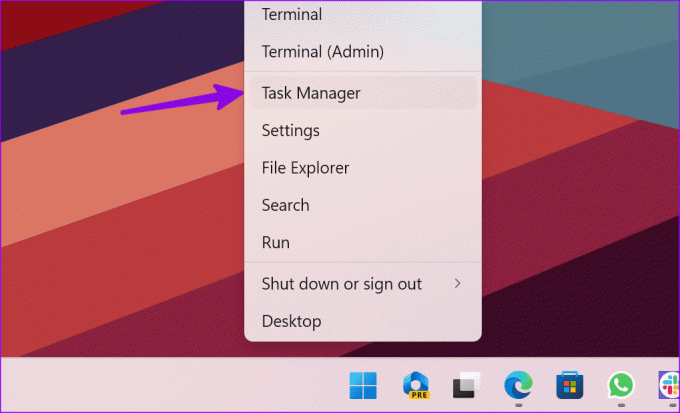
Trin 2: Find McAfee og tryk på Afslut-opgaven øverst.

Gentag det samme for alle McAfee-relaterede tjenester, der kører på din pc. Du er klar til at fjerne McAfee ved at bruge nedenstående tricks.
1. Brug menuen Windows Indstillinger
Det er en af de almindelige og nemmeste måder at afinstallere ethvert program på Windows 11. Indstillinger-menuen har fået en enorm makeover for nylig, og når du helt stopper McAfee-tjenester i baggrunden, tager hele afinstallationsprocessen ikke mere end et par minutter.
Trin 1: Tryk på Windows + I-tastaturgenvejen for at åbne Indstillinger.
Trin 2: Vælg Apps fra sidebjælken, og åbn Installerede apps.

Trin 3: Rul til McAfee Total Protection.
Trin 4: Klik på menuen med tre vandrette prikker ved siden af den, og tryk på Afinstaller.
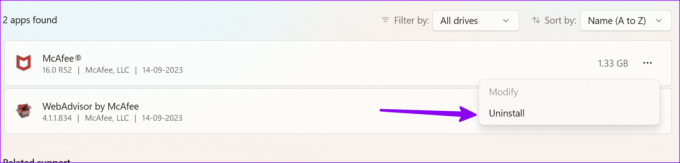
Følg instruktionerne på skærmen for helt at fjerne McAfee og relaterede filer fra pc'en.
2. Brug kontrolpanelmenuen
hvis du foretrækker at bruge kontrolpanelet menuen for at administrere apps på din pc, skal du følge trinene nedenfor for at fjerne McAfee.
Trin 1: Tryk på Windows-tasten for at åbne menuen Start, skriv Kontrolpanel i søgefeltet, og tryk på Enter.
Trin 2: Gå til Programmer og vælg Programmer og funktioner.
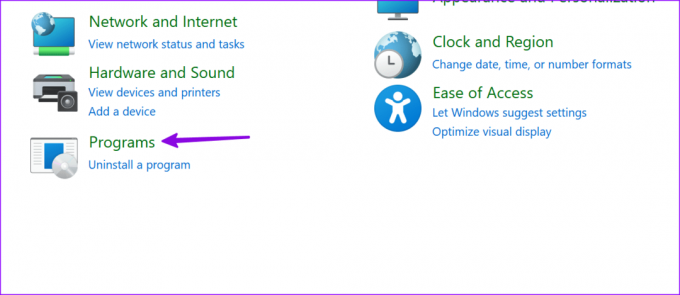
Trin 3: Vælg McAfee Total Protection fra listen, og klik på Afinstaller/Skift øverst.
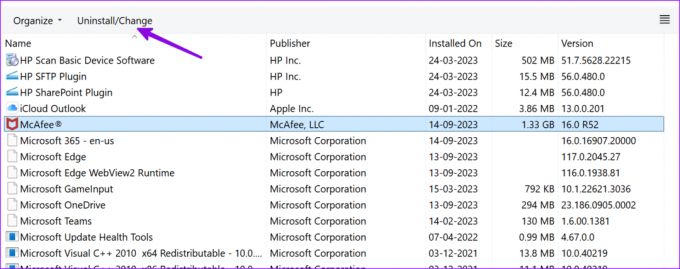
Gå gennem instruktionerne på skærmen for at fjerne McAfee fra din bærbare computer.
Har du stadig problemer med at fjerne McAfee antivirus fra din Windows 11-maskine? Det er tid til at få hjælp fra McAfee Consumer Product Removal (MCPR)-værktøjet. Først skal du downloade MCPR-værktøjet fra det officielle websted og følge instruktionerne nedenfor:
Download MCPR Tool
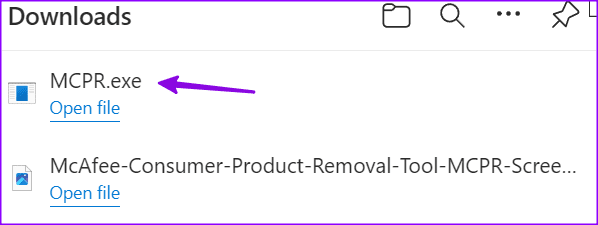
Trin 1: Find den downloadede fil MCPR.exe på din pc, og dobbeltklik på den.
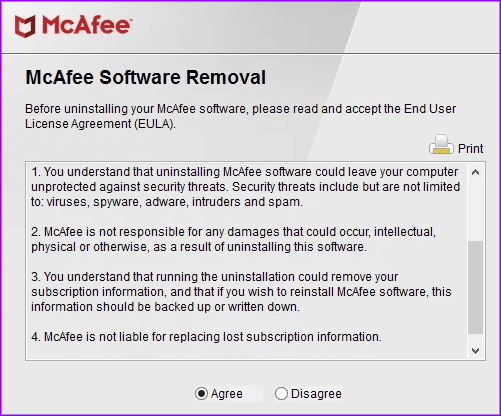
Trin 2: Tryk på Næste og tjek instruktionerne på skærmen og bekræftelsesmetoden.
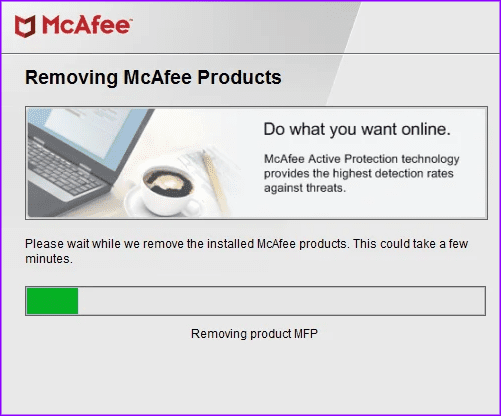
Softwaren identificerer og fjerner McAfee-programmet fra din pc. Du kan genstarte pc'en, når du bliver bedt om det, og helt afinstallere McAfee.
Aktiver Windows-sikkerhedsfunktioner
Når du bruger en tredjeparts antivirus-app på din Windows-pc, deaktiverer systemet standard Windows-sikkerhedsfunktionerne. Når du slipper af med McAfee fra din pc, skal du aktivere Windows-sikkerhed ved at bruge nedenstående trin.
Microsoft tilbyder også en mulighed for at køre en periodisk Windows-sikkerhedsscanning sammen med dit valg af antivirussoftware.
Trin 1: Tryk på Windows + I-tastaturgenvejen for at åbne Indstillinger.
Trin 2: Vælg Privatliv og sikkerhed fra venstre sidebjælke, og vælg Windows Security fra højre rude.
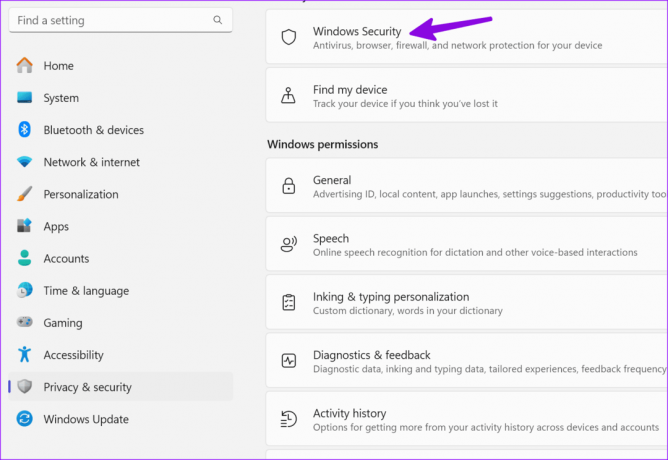
Trin 3: Slå beskyttelse mod virus og trusler til.

Hvis Windows Security kan ikke åbnes, tjek vores dedikerede guide for at løse problemet.
McAfee er en bloatware på din pc
Bærbare computerproducenter samarbejder med McAfee og forudindlæser det på flere Windows-bærbare computere. Om du vil abonnere og bruge McAfees software er helt op til dig, men du kan afinstallere den korrekt. Fjernelse af McAfees software kræver også, at du aktiverer og bruger Microsoft Defender på din Windows-computer. Hvis du ikke downloader software eller apps fra skæve hjørner af internettet, vil Microsoft Defender tjene mere end nok til din oplevelse.
Sidst opdateret den 14. september 2023
Ovenstående artikel kan indeholde tilknyttede links, som hjælper med at understøtte Guiding Tech. Det påvirker dog ikke vores redaktionelle integritet. Indholdet forbliver upartisk og autentisk.

Skrevet af
Parth Shah er en stedsegrøn freelanceskribent, der dækker vejledninger, appguider, sammenligninger, lister og fejlfindingsguider på Android, iOS, Windows, Mac og smart TV-platforme. Han har over fem års erfaring og dækkede mere end 1500 artikler om GuidingTech og Android Police. I sin fritid vil du se ham binge-se Netflix-shows, læse bøger og rejse.



